Resizable BAR機能が有効に! GIGABYTE GeForce RTX™ 30シリーズで利用が可能になります。
Resizable BARとは何か?
Resizable BARは、PCI Expressインターフェースのオプション技術です。あなたがゲームの世界を移動するとき、GPUメモリ(VRAM)は、テクスチャ、シェーダー、ジオメトリといったたくさんの小さなデータを、CPUからGPUへ常に転送しています。
最近のゲームアセットはデータサイズがどんどん大きくなっており、転送量が増加するばかりです。Resizable BARを使うことで、必要な時に必要なだけ、アセットを要求して全て転送できるので、CPUはフレームバッファ全体に効率よくアクセスすることができるようになります。また、複数のリスエストがあった場合、データ転送は順番にではなく同時に行われます。
Resizable BAR技術の恩恵を楽しむ前に、GPU、CPUとマザーボードがサポートしているかをご確認ください。そして、パフォーマンス向上を楽しむために、最新のGame Readyドライバーへここからアップデートしてください。
詳細(NVIDIA英語サイト)GPUのVBIOSアップデート
全てのGeForce RTX 30シリーズがResizable BAR機能をサポートします。この機能を有効にするためにはVBIOS更新が必要となります。次の説明に従って行ってください。
STEP 1 : あなたのモデルの「サポート」ページへ行きましょう
[注]BIOSはそれぞれのモデル専用であり、同じGPUであっても、互換性はありません。
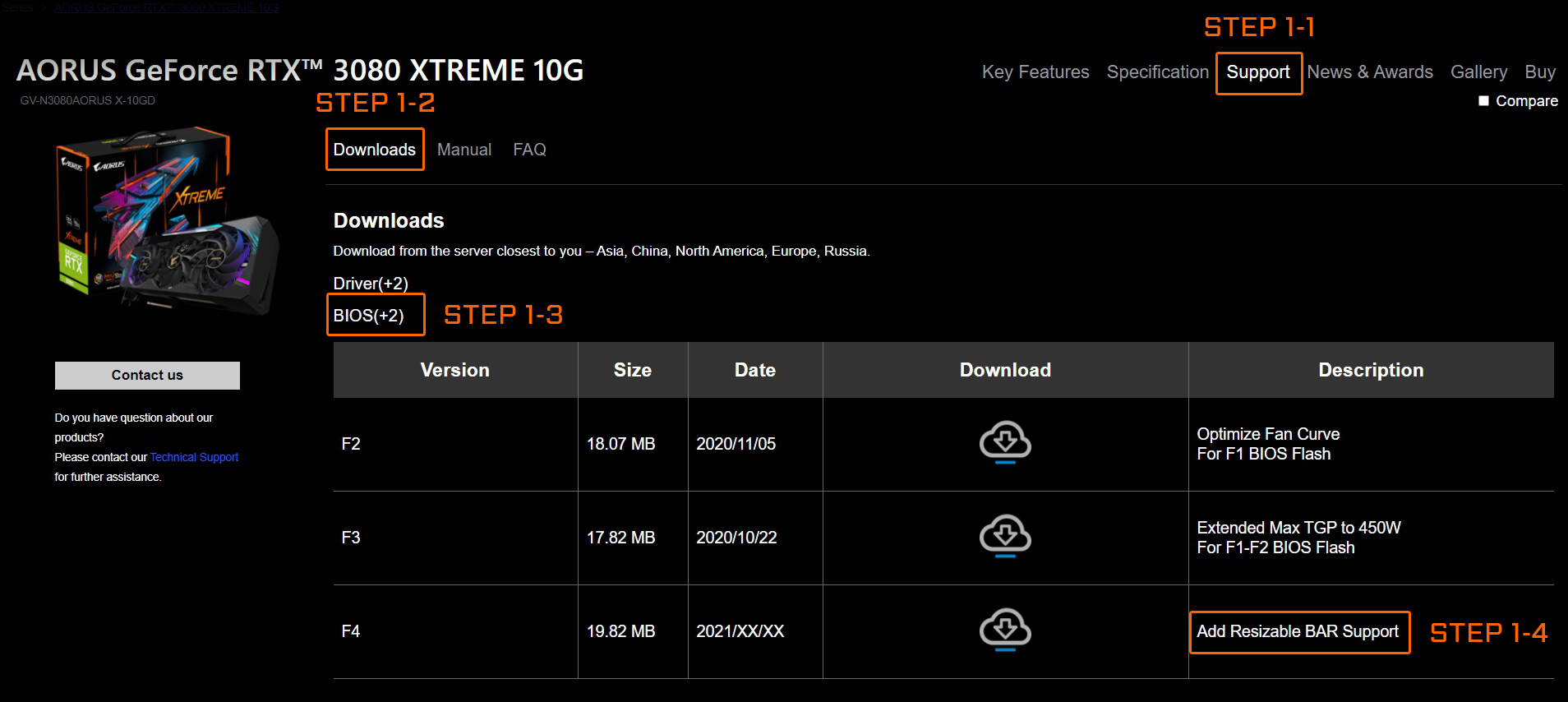
STEP 2 : BIOSアップデートソフトウェアをダウンロードしてください。(詳細に「Add Resizable BAR Support」とあるもの)
STEP 3 : BIOSアップデートソフトウェアを実行します。実行中は、決してPCの電源をOFFにしたりしないでください。
STEP 4 : PCの再起動が行われると、アップデートは完了です。
For more information and NVIDIA Resizable BAR Firmware Update Toolに関する更なる情報はこちら(英語)をご確認ください。
CPU
次のCPUがResizable BAR機能をサポートしています。
Intel:
11th Gen S-Series – i9-11xxx, i7-11xxx, i5-11xxx
10th Gen – i9-10xxx, i7-10xxx, i5-10xxx, i3-10xxx
AMD:
Ryzen 5000 – Ryzen 9 59xx, Ryzen 7 58xx, Ryzen 5 56xx
Ryzen 3000 – Ryzen 9 39xx, Ryzen 7 38xx, Ryzen 7 37xx, Ryzen 5 36xx, Ryzen 5 35xx, Ryzen 3 33xx, Ryzen 3 31xx
マザーボードのアップデート
次のチップセットがResizable BAR機能をサポートしています。
Intel:
Chipset
BIOS Version
Z590
Launch version
B560
Launch version
Z490
Fxc and later
H470
Fxb and later
B460
Fxa/Fxb and later
H410
Fxa/Fxa and later
AMD:
Chipset
BIOS Version
X570
F32 and later
B550
F12 and later
A520
F12 and later
X470
F60 and later
B450
F60 and later
1. マザーボードのBIOSアップデート
STEP 1 :あなたのモデルの「サポート」ページへ行きましょう
[注] BIOSはそれぞれのモデル専用であり、同じチップセットであっても、互換性はありません。
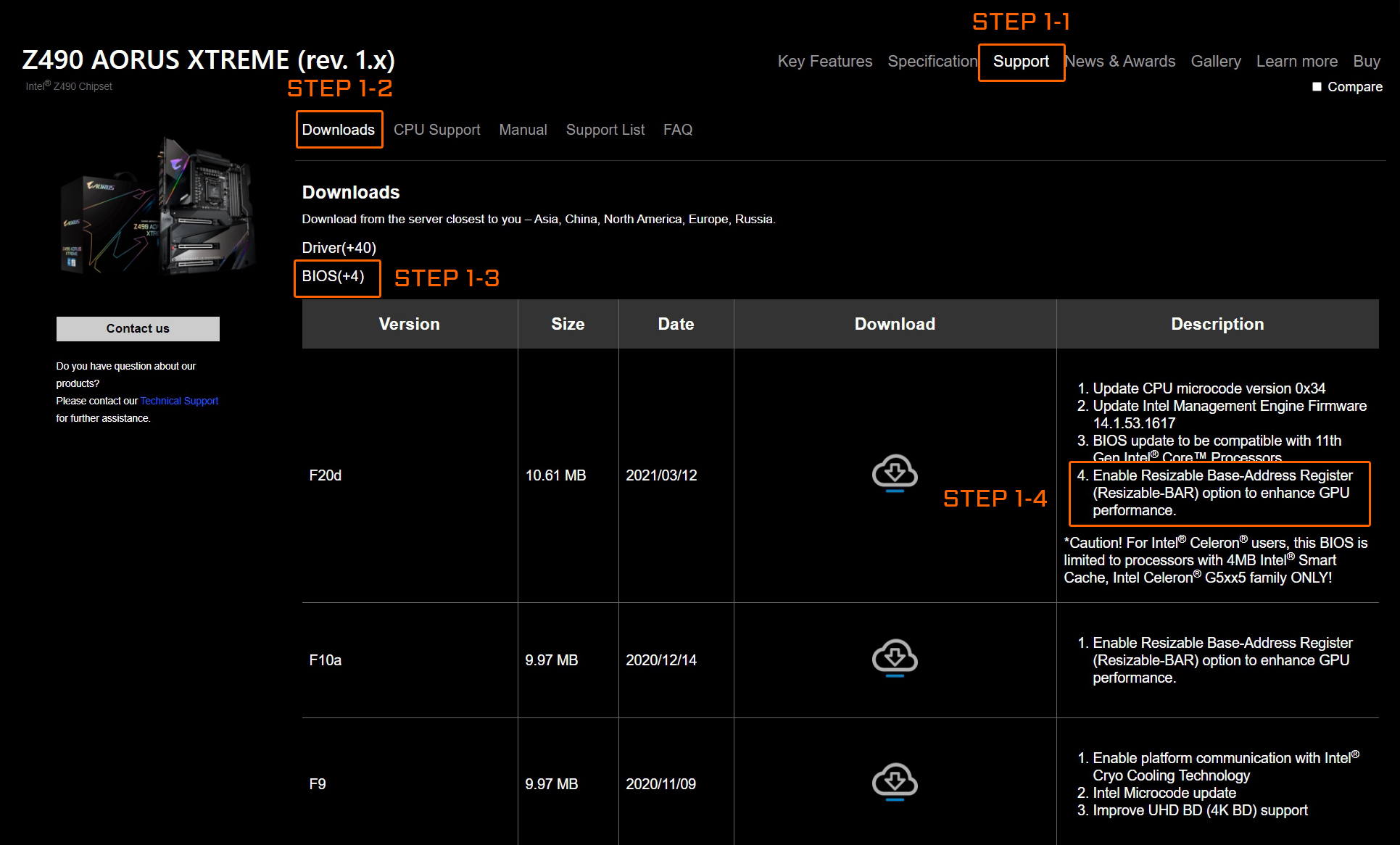
STEP 2 : BIOSアップデートソフトウェアをダウンロードしてください。(詳細に「Add Resizable BAR Support」とあるもの)
STEP 3 : BIOSアップデートソフトウェアを実行します。実行中は、決してPCの電源をOFFにしたりしないでください。
STEP 4 : PCの再起動が行われると、アップデートは完了です。
2. マザーボードのBIOSセッティング
STEP 1 : BIOS → Advanced Mode → Settings → Above 4G Decodingを「Enabled」にします。
STEP 2 : BIOS → Advanced Mode → Settings → Re-Size BAR Supportを「Auto」にします。
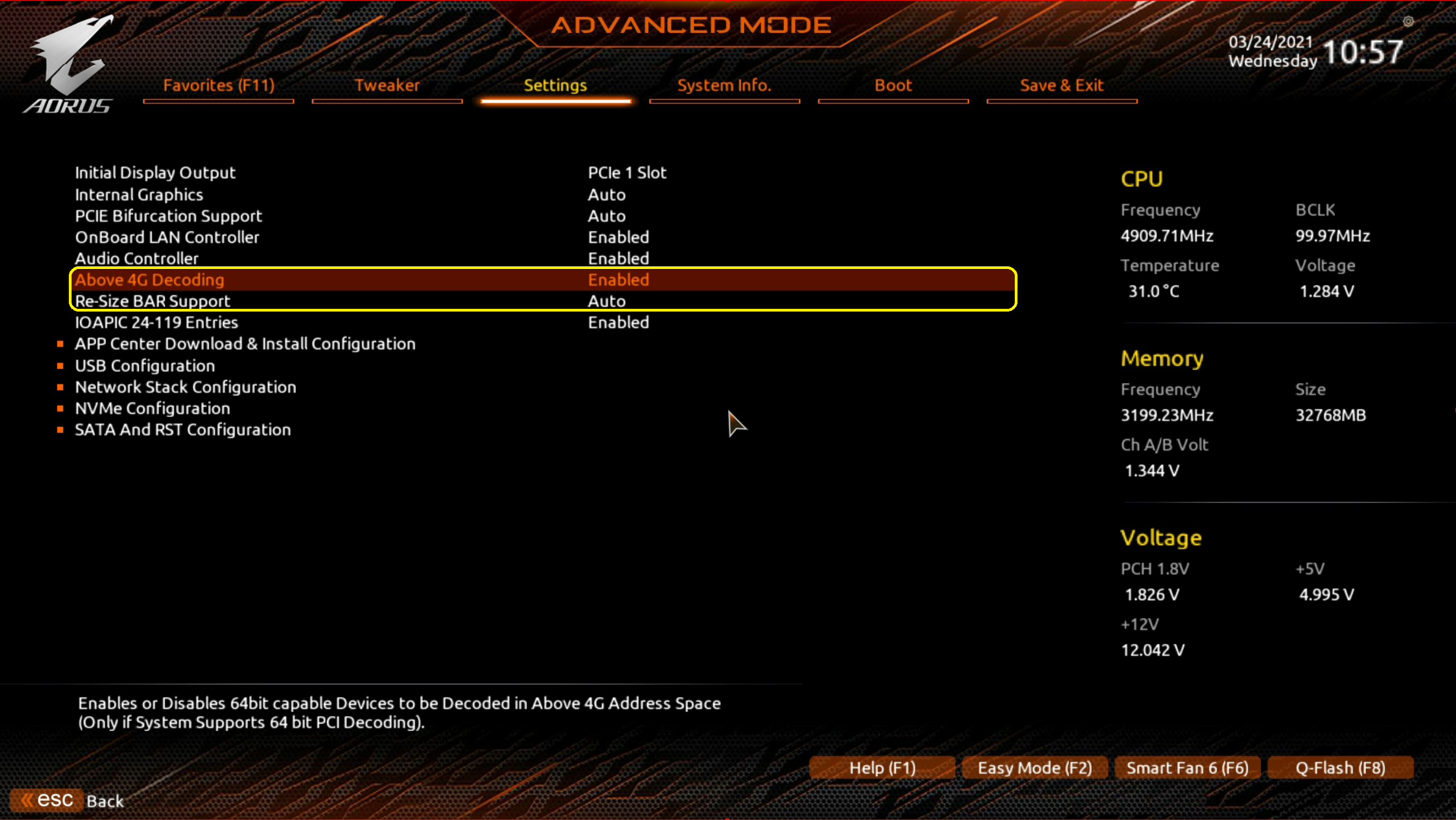
STEP 3 : BIOS → Advanced Mode → Boot → CSM Supportを「Disabled」にします。
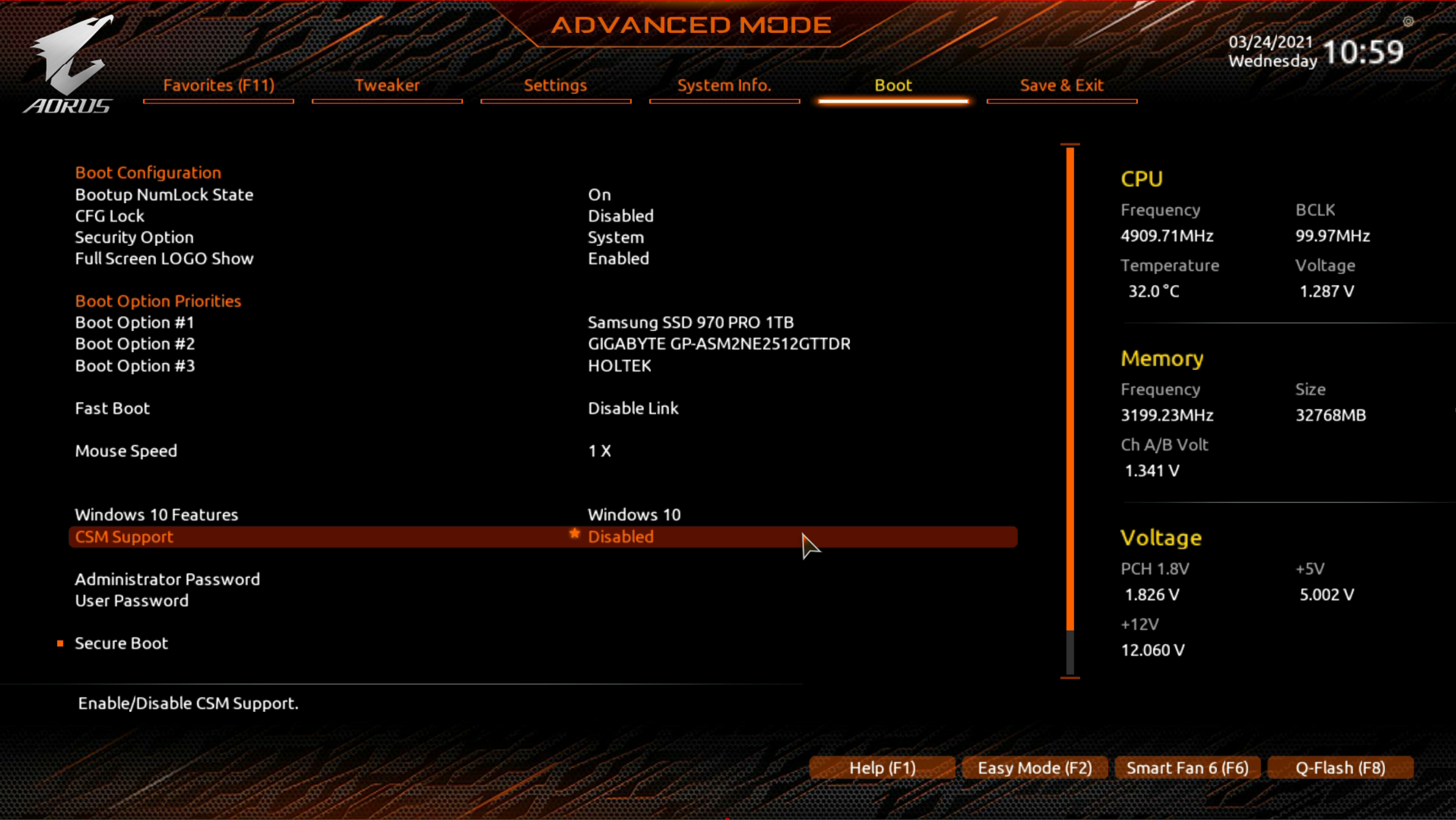
STEP 4 : BIOS → Advanced Mode → Save & Exitで終了します。これで完了です。PCを再起動します。
Resizable BAR機能が動作しているかの確認方法
すべてのコンポーネントをアップデートし、Game Ready Driverをインストールした後、NVIDIAコントロールパネルを開いてResizable BAR機能が動作しているかどうかを確認することができます。 NVIDIAコントロールパネルの左下にある「システム情報」をクリックすると新しいウィンドウが開きます。詳細の中の「Resizable BAR」が「Yes」であれば動作しています。
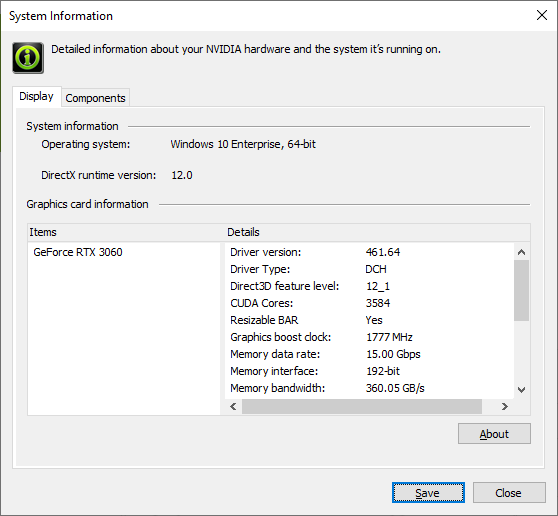
更新方法およびサポートモデルは変更となる場合があります。もしアップデートにおいて問題がある場合は、GIGABYTEカスタマーサービスにお問い合わせください。